1、一,首先,鼠标双击Word软件,打开我们的文本文档。

2、二,然后,选中我们需要排序的表格。

3、三,点击“开始”选项卡,找到段落板块。

4、四,在段落板块中,我们找到并点击“排序”选项。

5、五,在弹出的排序对话框中,我们看到最下方的列表,选择“有标题行”。
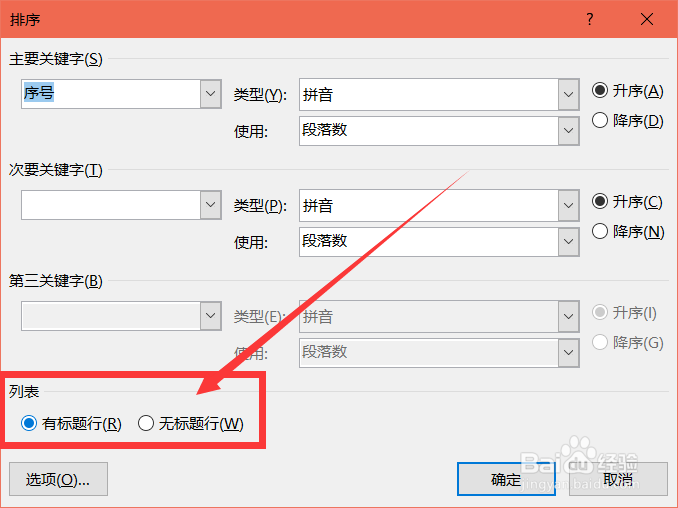
6、六,然后,在“主要关键字”中,我们选择“总分”。

7、七,在总分的右方,我们选择“降序”。

8、八,最后,点击确定,我们就可以看到数据由高到低排列啦。

时间:2024-10-12 10:31:27
1、一,首先,鼠标双击Word软件,打开我们的文本文档。

2、二,然后,选中我们需要排序的表格。

3、三,点击“开始”选项卡,找到段落板块。

4、四,在段落板块中,我们找到并点击“排序”选项。

5、五,在弹出的排序对话框中,我们看到最下方的列表,选择“有标题行”。
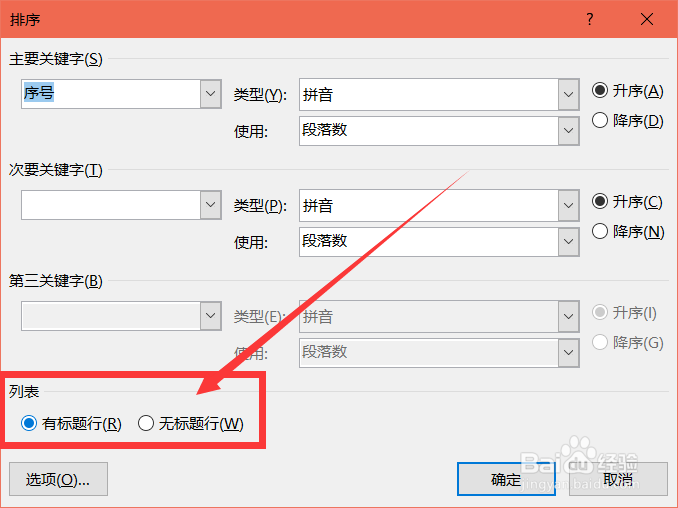
6、六,然后,在“主要关键字”中,我们选择“总分”。

7、七,在总分的右方,我们选择“降序”。

8、八,最后,点击确定,我们就可以看到数据由高到低排列啦。

